Power BI Desktop, en la nube y Mobile.
Si está empezando con Power BI, en este curso podrá empezar sus primeros pasos, y, convertirse un en analista de datos.
4.11 (59 reviews)
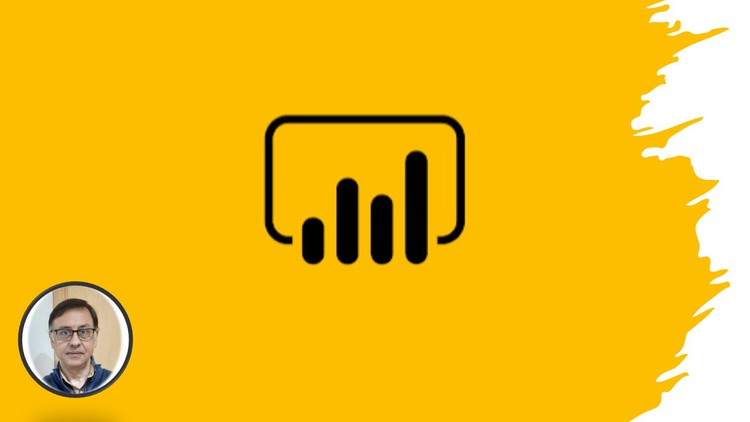
1,117
students
23.5 hours
content
Jul 2023
last update
$19.99
regular price
What you will learn
Bellos informes que luego se publican para provecho de la organización en la Web y en dispositivos móviles.
Creación de paneles personalizados al alcance de todos, con una perspectiva empresarial única
Integrar datos en Power BI Desktop y crear un informe
Publicarlo en el servicio Power BI en la nube.
Compartir sus paneles con otros usuarios.
Ver informes y paneles compartidos e interactuar con ellos en aplicaciones de Power BI Mobile, descargue y use Custom Visuals.
Haga comparaciones entre diferentes periodos de tiempo. Use Time Inteligence en DAX.
Este siempre actualizado con las ultimas actualizaciones de Power BI es español.
Screenshots




Related Topics
1833098
udemy ID
8/1/2018
course created date
11/23/2019
course indexed date
Bot
course submited by